หมายเหตุ: เราต้องการมอบเนื้อหาวิธีใช้ปัจจุบันในภาษาของคุณให้กับคุณโดยเร็วที่สุดเท่าที่เราจะทำได้ หน้านี้ได้รับการแปลด้วยระบบอัตโนมัติ และอาจมีข้อผิดพลาดทางไวยากรณ์หรือความไม่ถูกต้อง จุดประสงค์ของเราคือเพื่อให้เนื้อหานี้มีประโยชน์กับคุณ คุณแจ้งให้เราทราบว่าข้อมูลดังกล่าวมีประโยชน์ต่อคุณที่ด้านล่างของหน้านี้ได้หรือไม่ นี่คือ บทความภาษาอังกฤษ เพื่อให้ง่ายต่อการอ้างอิง
ฟีเจอร์บันทึกเป็นใน Word, Excel และ PowerPoint ได้ถูกแทนที่ด้วยการบันทึก เมื่อต้องการบันทึกสำเนาของไฟล์ และทำต่อไปนี้:
-
แตะไฟล์ >บันทึกสำเนา
-
เลือกตำแหน่งที่คุณต้องการบันทึกไฟล์
-
ใส่ชื่อไฟล์ จากนั้น แตะบันทึก
สิ่งสำคัญ: แอปของ Office บันทึกเมื่อคุณทำงานโดยอัตโนมัติ เมื่อต้องการหลีกเลี่ยงการเขียนทับไฟล์ต้นฉบับของคุณ บันทึกสำเนาก่อนที่คุณเริ่มทำการเปลี่ยนแปลง
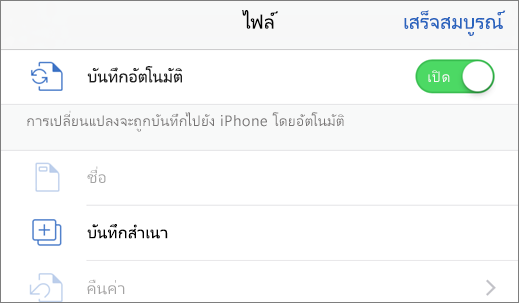
บันทึกไฟล์ใหม่
เมื่อต้องการบันทึกไฟล์ที่ถูกสร้างขึ้นล่าสุด ให้ทำดังนี้
-
แตะ ไฟล์ > ชื่อ
-
ในรายการของตำแหน่งที่ตั้งทางด้านซ้ายของหน้าจอ เลือกบริการ cloud ของตัวเลือกของคุณ
-
ใส่ชื่อไฟล์ แล้วแตะ บันทึก












